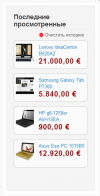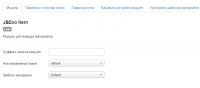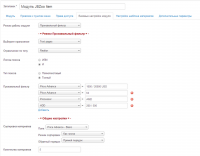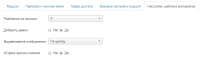JBZoo Item — модуль вывода материалов
JBZoo Item — это модуль, который позволяет показывать на странице последние просмотренные товары. Также модуль может сортировать их по определенным условиям, например, по цене или дате.
Чтобы добавить модуль на сайт, зайдите в Менеджер модулей и нажмите кнопку Создать. Выберите модуль JBZoo Item.
Здесь вы видите различные настройки. Но обо всем по порядку. Мы разберем три основные вкладки.
Модуль
Основные настройки:
-
Суффикс класса модуля — дополнительный класс HTML для вывода модуля. Помогает при кастомизации шаблона.
-
Альтернативный макет — настройка, которая позволяет использовать индивидуальный (собственный) шаблон.
-
Шаблон материала — через какой шаблон будут отображаться материалы.
Базовые настройки модуля
В этой вкладке находятся основные настройки модуля. Они меняются, в зависимости от того, какой режим будет у вас установлен.
Режим — Произвольный фильтр
В этом режиме мы имеем возможность выводить материалы по произвольным параметрам. К примеру, материалы, цена у которых варьируется от 5000$ до 10 000$. Или все товары со скидкой.
Настройки:
-
Приложение — выбор материалов, который будет осуществляться только из указанного вами приложения.
-
Ограничение по типу — тип элемента, по которому будет ограничиваться вывод.
-
Логика поиска:
-
И — обязательное присутствие всех выбранных условий фильтра в найденных элементах;
-
ИЛИ — присутствие одного из условий.
-
-
Тип поиска:
-
Полнотекстовый — материалы, в которых может совпасть только часть слова или словосочетание из предложения.
-
Точный поиск — поиск, с абсолютно одинаковыми заполненными полями.
-
-
Произвольный фильтр — состоит из двух полей: ключ и значение.
-
Ключ — предварительно созданный элемент, который необходимо выбрать из списка.
-
Значение — выражение (числовое или текстовое), по которому будет производиться отбор.
-
-
Сортировка материалов — критерии, по которым будут сортироваться материалы.
-
Количество материалов — максимальное количество отображаемых материалов.
Форматы ввода данных
Есть несколько форматов ввода данных, рассмотрим их.
Диапазон
Чтобы поиск работал по диапазону, необходимо ввести два значения через разделитель «/».
Допустим, мы хотим найти материалы, цены у которых от 200$ до 300$. В ключе из списка нам надо выбрать элемент цены, а в значение написать 200/300.
Логическое (0 или 1)
Подходящим примером будет элемент frontpage. Если установить значение для frontpage 1, мы найдем все материалы, которые отмечены как На главной. А если поставить 0, то материалы с данной отметкой показываться не будут.
По такому же примеру, можно найти материалы с картинкой или без для элемента JBImage.
Даты
Если элемент соответствует шаблону Даты, можно искать конкретно по какому-то из дней так и по диапазону. Формат должен соответствовать шаблону — ГГГГ-ММ-ДД (2014-06-12). Допустим, мы хотим вывести новинки, то есть дата создания у материала не должна быть больше 7 дней. Для этого мы должны написать, например, так: 12.05.2014/18.05.2014.
JBPriceAdvance — элемент цены
Для цены ввод можно осуществлять следующим образом:
-
Для диапазона цен, указывать разделитель «/».
-
Для флагов использовать ключевые слова:
-
balance — проверка на наличие;
-
hit — хит продаж;
-
new — новинка;
-
sale — товары со скидкой.
-
Т.е. можно указать два элемента, в одном значение new, в другом hit. В итоге будут найдены товары, у которых установлены оба этих флага.
Вы можете указывать валюту рядом с ценой — 300 RUB. Она будет автоматически конвертирована в валюту, которую вы установили по умолчанию в элементе цены.
JBSelectCascade — вложенные селекты
Уровни значений можно передавать либо одной строкой, используя разделитель «||», либо в нескольких элементах jbselectcascade указывать каждый уровень отдельно.
Россия || Москва
Режим — Последние просмотренные
Это последние просмотренные посетителем товары. В данном режиме только одна настройка не попадалась ранее — удаление истории. В модуле будет выведена кнопка при нажатии на которую пользователь сможет удалить историю просмотренных товаров.
Настройки шаблона материалов
Здесь мы видим следующие настройки:
-
Разбиение на колонки — количество колонок для вывода списка материалов.
-
Добавить рамки — появление закругленных рамок для всех блоков материалов, если стоит разбиение на колонки.
-
Выравнивание изображения — настройка, указывающая выравнивание изображения в позиции media.
-
JS фикс высоты колонок — вставляет в документ маленький JS-скрипт, который выравнивает высоту всех колонок по максимальной. Экспериментальная возможность.
Таким образом, посетителям сайта будет удобно пользоваться данным модулем, а также, это сэкономит их время в поисках нужного товара.
У меня остались вопросы, где я могу их задать?
Вы можете обратиться на наш специальный форум техподдержки JBZoo. Если у вас нет активного аккаунта со знаком «плюс» в тарифном плане, то вы можете задать свой вопрос в одном из этих разделов или на любой из наших контактов. Форум специально предназначен для JBZoo, приоритет и скорость ответа там выше.